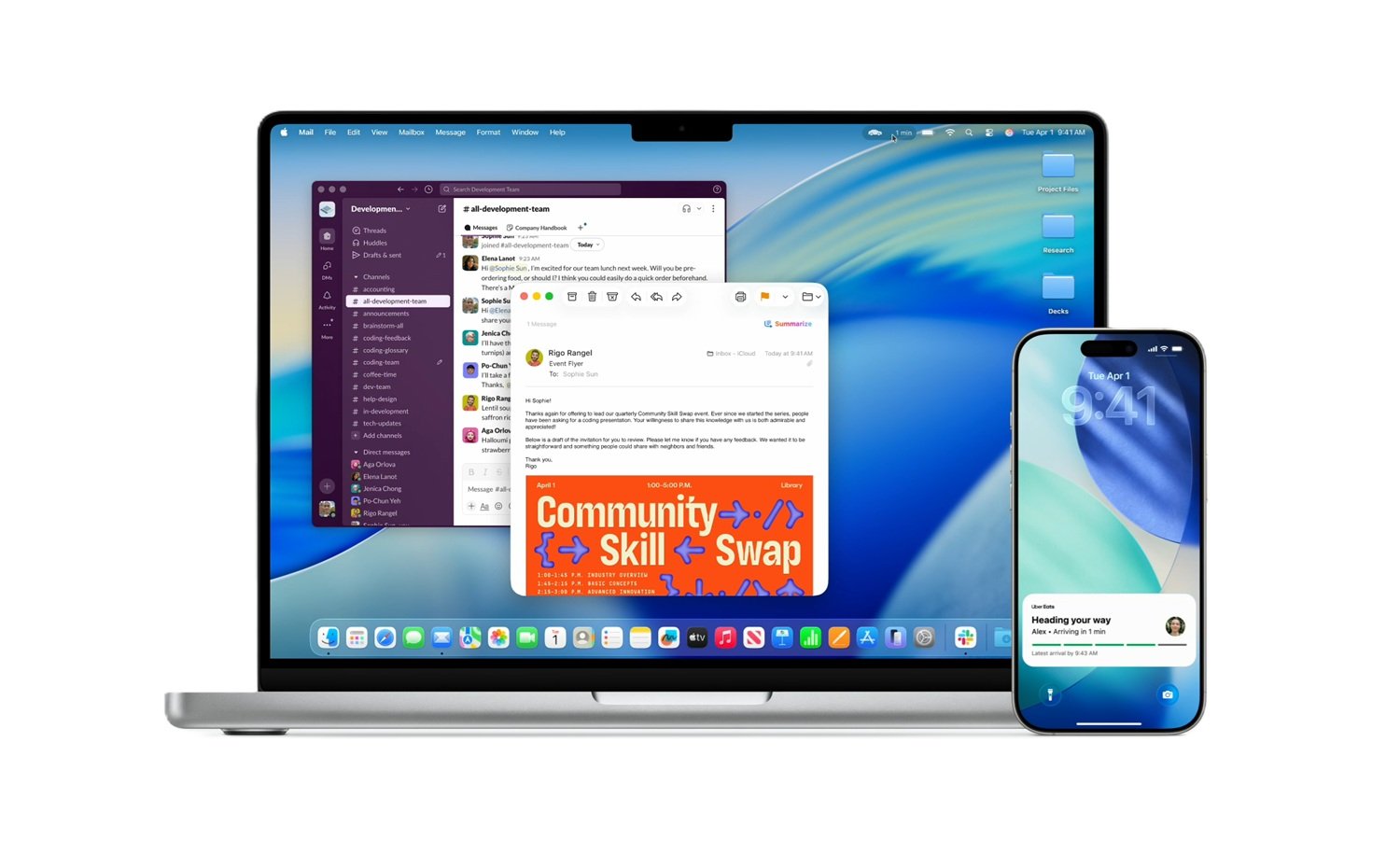Quem tem iPhone sabe que é possível tirar fotos incríveis e até profissionais em diversas condições e ocasiões. Sobretudo com os modelos mais recentes, que trazem aprimoramentos de hardware e software e captam ainda mais luz e detalhes. Porém, por alguma nuance imperceptível no momento da captura ou outro imprevisto, nem sempre todas as imagens ficam tão perfeitas. Da mesma forma, você pode querer manipular uma foto que tirou com outro dispositivo, como uma câmera DSLR. Assim, nunca é demais levar “no bolso” um aplicativo que seja capaz de melhorar fotos de maneira ágil e intuitiva. Nesse sentido, a dica é baixar em seu iPhone o aplicativo gratuito Adobe Lightroom. Afinal, ele oferece ferramentas simples de edição, predefinições fáceis de usar, aprimoramento de cores e perfis impressionantes. Além disso, permite não apenas editar, mas captar fotos diretamente do app. Já com a versão Premium, o usuário consegue remover qualquer elemento das imagens, ajustar perspectivas e realizar edições seletivas.
5 dicas para melhorar fotos com o Lightroom
A partir do Adobe Lightroom, é possível editar suas fotos de maneira profissional diretamente no iPhone. Além disso, o aplicativo disponibiliza tutoriais interativos para facilitar ainda mais o seu uso. Assim você consegue aprimorar cores, recuperar fotos afetadas pela alta exposição de luz, equilibrar sombras, melhorar nitidez e muito mais. De qualquer forma, para quem busca um ponto de partida, basta acompanhar as 5 dicas a seguir:
1. Como clarear fotos escuras
Tirar fotos em ambientes com pouca luz não é mais problema para usuários de iPhone. Aliás, prova disso é o ensaio do fotógrafo Amos Chapple, que usou um iPhone 11 Pro para captar a escuridão da Rússia. De qualquer forma, caso você tenha recebido ou feito alguma imagem escura, basta usar o Lightroom para recuperá-la. Depois de instalar e abrir o aplicativo, siga estes passos:
- Através do menu de edição, toque em “Luz”;
- Altere os valores em “Exposição”. Dessa forma, será possível clarear a foto por completo;
- Caso deseje iluminar apenas algumas partes escuras de uma foto, altere somente os valores de “Sombras” e “Pretos”.
2. Como melhorar a qualidade das imagens
Às vezes, ao tentar melhorar fotos, é possível que suas edições deixem algumas marcas nas imagens. Por exemplo, o chamado “ruído” ou mesmo baixa nitidez em detalhes. Nesses casos, os recursos do Lightroom ajudam a suavizar as edições ao corrigir detalhes e cores. Para tanto, basta cumprir estas etapas:
- No menu de edição, acesse a opção “Detalhe”;
- Em seguida, você conseguirá alterar o valor de “Tornando nítido” para aumentar a riqueza de detalhes de sua fotografia;
- Além disso, você pode garantir mais qualidade para suas imagens ao alterar o próprio valor da opção “Detalhe”.
3. Como recuperar fotos afetadas por alta exposição
Assim como a falta de luz, o excesso de luminosidade pode representar um desafio para os fotógrafos. Sobretudo quando as imagens ficam com aquela aparência “estourada” pela alta exposição. Mas, para melhorar fotos assim, basta abrir o aplicativo da Adobe no iPhone e fazer o seguinte:
- Em seu menu de edição, acesse a ferramenta “Luz”;
- Em seguida, altere o valor das opções “Realces” e “Brancos”. Dessa forma, será possível corrigir fácilmente o excesso de luz em suas fotos.
4. Como criar predefinições
Muito utilizados em redes sociais, os filtros ajudam a criar um padrão para suas fotos. Da mesma forma, o Lightroom oferece a possibilidade de salvar suas configurações favoritas de edição para usar em outras fotos e ocasiões. Por isso, veja como definir seus estilos favoritos:
- Acesse a opção “Predefinições” no menu de edição;
- Em seguida, toque no ícone de reticências para acessar opções adicionais, assim como na imagem abaixo;
- Após, toque em “Criar predefinição”;
- Por fim, confira se todas suas configurações realizadas se encontram ativas. Logo depois, toque no ícone de justificado para criar seu “Preset”.
5. Como aprender a editar fotos
Além das quatro dicas anteriores para melhorar fotos, na aba “Saiba mais” você acessa tutoriais interativos. Então, para acompanhá-los, siga estas etapas:
- No menu principal, acesse a aba “Saiba mais”;
- Depois de selecionar qual edição você quer aprender a fazer, toque em “iniciar tutorial”;
- Por fim, basta seguir o passo a passo e as explicações do aplicativo. Dessa forma você consegue entender as etapas e o resultado das fotos.
Gostou? Com a iPlace, o iPhone e o Lightroom, você pode exercer sua criatividade sem limites!